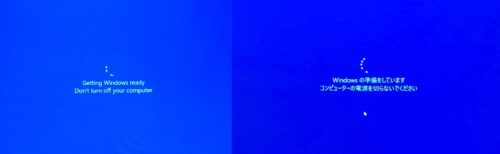
Windowsの言語設定を変えて日本語化をしても、ふとした瞬間に元々の英語版が顔を出す。根本が日本語化されていないということだ。なかなかそれも気持ち悪いのでONDA V919の時のように日本語版Windows10をクリーンインストールしてみたい。
まずは準備を
クリーンインストールの前に準備としてWindows10インストールUSBメモリはもちろん、voyoのサイトからドライバをダウンロードしておく必要がある。ダウンロードしたrarファイルを解凍しておき、不明なデバイス対策として準備しておく。
BIOS設定変更
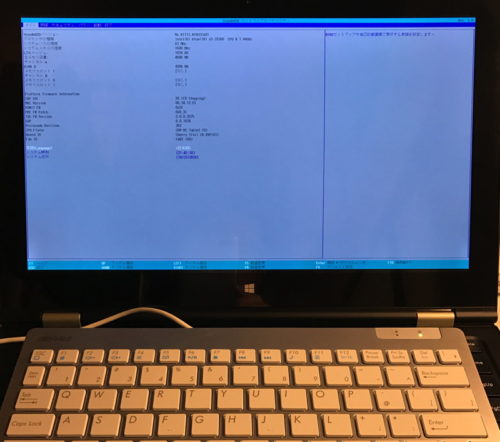
VBook V3のBIOSを呼び出すには本体のキーボードではなく、外付けUSBキーボードが必要だ。外付けUSBキーボードのESCキーを押しながら電源スイッチを長押しすることによりBIOSから起動される。ここでWindows10インストールUSBメモリを挿入し、まずBIOSのLanguage設定を「日本語」に変更しておくと幾分扱いやすいかもしれない。
次にBootManager設定でUSBメモリからBOOTするよう変更。あらかじめUSBメモリを挿入していないと候補に現れないので注意。
Windowsのインストール
ここまでくれば、あとはUSBキーから起動されるインストールプログラムの指示に従うだけだ。なお、VBook V3の2つのUSBポートはキーボードとUSBメモリでいっぱいなので、しばらくはマウスが使えない。タッチパッドはもちろん機能していないので困る人はキーボード側をHUBで分岐させて、USBマウスを接続しておくべし。また最初のダイアログで英語キーボードを選択するのを忘れないように。
インストール先は現在Windowsがインストールされているドライブである。
公式ドライバは役立たず
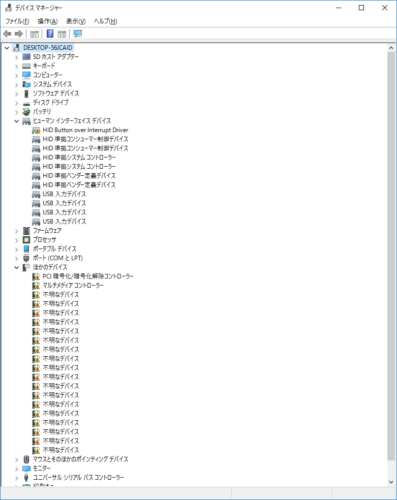
とりあえずWindows10が起動したら、デバイスマネージャーを確認し、ダウンロードしてあったドライバを使って不明なデバイスを撲滅していく。起動直後はキーボードもタッチパッドもタッチパネルもWi-Fiも何も動かない状態なのだった。不明なデバイスは山のようにあり、あらかじめダウンロードしておいたドライバでは何の解決もしないことが判明した。ここまで来てのこの有様は腹立たしく悩ましい。
問題解決し、快適な環境へ
結局この問題を解決するには、海外のフォーラムからリンクされているドライバセット(https://yadi.sk/d/kSrRzaYEqNFCx)を入手しなければならない。そして不明なデバイス一つ一つドライバの更新を行っていくのだ。
こうして不明なデバイス問題を解決しても、Wi-Fiとタッチパネルは言うことを聞かなかった。そこで公式ドライバの登場。この2つに対して再度ドライバの更新を行い、公式ドライバを当て直すことにより無事動き出した。

まだすべての機能を確認できた訳ではないが、日常使う機能については正常に動作しているようだ。
ちなみに購入時のWindowsに戻すには、公式サイトからディスクイメージをダウンロードし、起動用USBメモリを作成する必要がある。詳しい手順はサイトに書いてある(中国語で)ので、必要な場合は参考にすべし。
